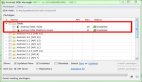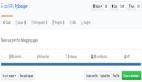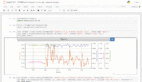線上環境如何安全激活 Vue 調試工具?
在 Vue 項目的開發階段,我們習慣使用 Vue Devtools 調試組件、狀態和事件。但代碼部署到生產環境后,默認情況下 Devtools 是禁用的,以防止敏感信息泄露。
然而,如果線上環境出現 Bug,如何在不重新部署的情況下臨時啟用 Vue Devtools 進行調試?今天我們就來探討幾種安全、可控的激活方式。

為什么生產環境默認禁用 Devtools?
Vue 在生產構建(production 模式)時會移除 Devtools 相關代碼,主要出于以下考慮:
- 安全性:避免暴露組件結構、狀態管理(如 Vuex/Pinia)數據。
- 性能優化:減少不必要的調試代碼,提升運行效率。
但在某些情況下,我們需要臨時開啟 Devtools 排查問題,下面介紹幾種可行的方法。
方法 1:代碼動態啟用(需重新部署)
如果你能控制生產環境的代碼更新,可以在 Vue 初始化時手動開啟 Devtools:
- Vue 3 配置:
import { createApp } from 'vue';
import App from './App.vue';
const app = createApp(App);
app.config.devtools = true; // 強制啟用 Devtools
app.mount('#app');Vue 2 配置:
import Vue from 'vue';
import App from './App.vue';
Vue.config.devtools = true; // 手動開啟
new Vue({ render: h => h(App) }).$mount('#app');適用場景:
- 可接受短時間重新部署。
- 需要長期開啟調試模式(如預發布環境)。
注意事項:確保調試完成后關閉,避免長期暴露敏感信息。
方法 2:通過 URL 參數動態激活
如果不想修改代碼,可以通過 URL 參數控制 Devtools 的開啟:
- 代碼調整(入口文件):
const urlParams = new URLSearchParams(window.location.search);
if (urlParams.has('debugVue')) {
app.config.devtools = true; // Vue 3
// Vue.config.devtools = true; // Vue 2
}- 訪問時帶上參數:
https://your-domain.com/?debugVue=true適用場景:
- 臨時調試,無需修改生產代碼。
- 僅限內部人員使用,避免公開暴露。
注意事項:確保該參數不被搜索引擎收錄(如 robots.txt 屏蔽)。
方法 3:瀏覽器控制臺臨時激活
如果無法修改代碼,可以嘗試在瀏覽器控制臺手動啟用 Devtools:
- Vue 3
// 確保 Vue 已加載
const app = window.__VUE_APP__; // 或通過其他方式獲取 Vue 實例
app.config.devtools = true;- Vue 2
Vue.config.devtools = true;適用場景:緊急調試,無代碼修改權限時。
注意事項:刷新頁面后失效。
部分生產構建可能移除全局 Vue 變量,導致方法不可用。
方法 4:使用 Chrome 本地代碼覆蓋
如果生產環境的代碼經過混淆,但仍保留 Sourcemap,可以利用 Chrome 的 Local Overrides 功能修改代碼:
- 打開 Chrome DevTools → Sources → Overrides。
- 選擇 Vue 入口文件(如 app.js),添加 Vue.config.devtools = true;。
- 刷新頁面,Devtools 即可生效。
適用場景:
- 生產代碼有 Sourcemap,可定位原始文件。
- 適用于復雜問題的深入調試。
安全提醒
- 調試完成后務必關閉 Devtools,避免數據泄露。
- 避免長期開啟,防止被惡意利用。
- 敏感數據脫敏,確保即使 Devtools 開啟也不會暴露關鍵信息。
總結
方法 | 適用場景 | 是否需要改代碼 | 持久性 |
代碼動態啟用 | 可重新部署時 | ?? | 永久 |
URL 參數控制 | 臨時調試 | ?(需預置代碼) | 單次生效 |
控制臺激活 | 緊急調試 | ? | 刷新失效 |
Chrome 本地覆蓋 | 有 Sourcemap 時 | ? | 本地生效 |
推薦方案:
- 內部測試環境 → 使用方法 1(代碼動態啟用)。
- 生產環境緊急調試 → 使用方法 2(URL 參數)或方法 3(控制臺激活)。